소개
이 문서에서는 이전에 IronPort로 알려진 SEG(Security Email Gateway)용 기존 데모 라이센스를 공유하는 프로세스에 대해 설명합니다.
사전 요구 사항
시작하기 전에 다음 데이터를 자유롭게 사용할 수 있는지 확인하십시오.
여러 디바이스와 SEG(IronPort) 기존 라이센스 공유
1단계:
이동 Cisco Software Central Cisco.com 계정으로 로그인합니다.

2단계:
Traditional Licenses 섹션에서 Access LRP를 클릭합니다.
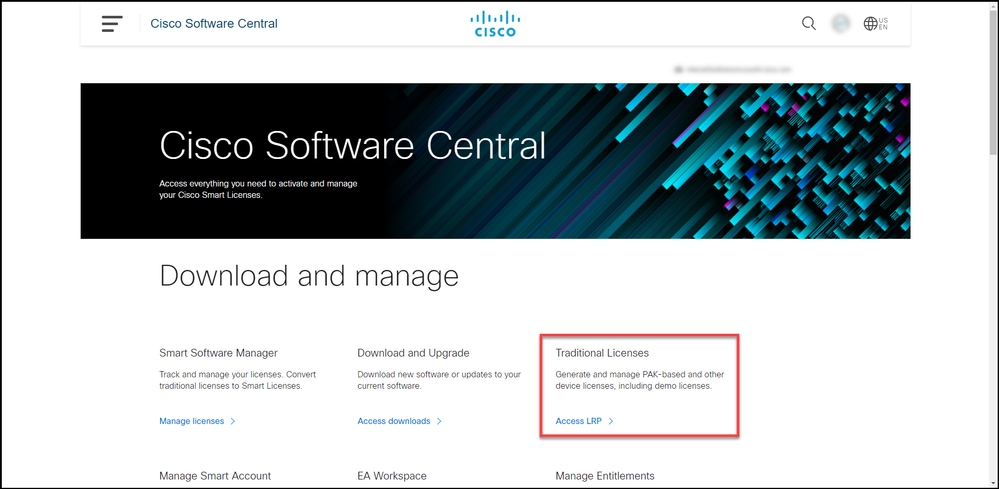
3단계:
License(라이센스) 탭의 Move Licenses(라이센스 이동) 드롭다운 목록에서 Share licenses(라이센스 공유) 위에 마우스 커서를 놓은 다음 Get activation code(활성화 코드 가져오기)를 선택합니다.
단계 결과: 라이센스 프로세스 공유 대화 상자가 표시됩니다.
참고: Welcome to the License Registration Portal 경고 대화 상자가 표시되면 Do not show this message again을 선택하여 다시 표시되지 않도록 할 수 있습니다.

4단계:
라이센스 프로세스 공유 대화 상자의 제품 드롭다운 목록에서 SEG(IronPort) 제품 중 하나를 선택합니다. 이 문서에서는 IronPort 제품 - SW 번들을 선택합니다.
단계 결과: 선택한 SEG(IronPort) 제품에 적용되는 필드가 표시됩니다.

5단계:
각 필드에 소스 및 대상 일련 번호 또는 가상 디바이스 식별자를 입력하고 어플라이언스 유형에 따라 Physical 또는 Virtual 라디오 버튼을 선택합니다. Send to 필드에 새 활성화 코드를 수신할 사용자의 이메일 주소를 입력합니다. Request Code를 클릭합니다.
단계 결과: 공유 라이센스 활성화 코드 확인 대화 상자가 표시됩니다. 또한 코드를 요청한 후 1시간 이내에 활성화 코드가 포함된 Device Registration 이메일을 받아야 합니다.
참고: 더 많은 SEG(IronPort) 어플라이언스와 라이센스를 공유해야 하는 경우 추가 어플라이언스마다 이 프로세스를 반복해야 합니다.
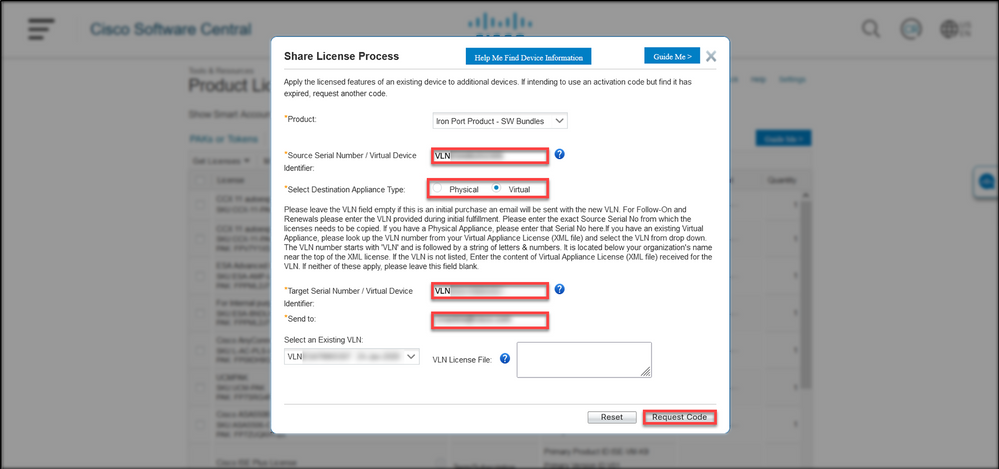
6단계:
License(라이센스) 탭의 Move Licenses(라이센스 이동) 드롭다운 목록에서 Share licenses(라이센스 공유) 위에 마우스 커서를 놓은 다음 Use activation code(활성화 코드 사용)를 선택합니다.
단계 결과: 라이센스 프로세스 공유 대화 상자가 표시됩니다.

7단계:
Share License Process 대화 상자의 Specify Activation Code 탭에서 Device Registration 이메일의 활성화 코드를 입력합니다. Next(다음)를 클릭합니다.
단계 결과: SKU 옵션 선택 탭이 표시됩니다.

8단계:
Select SKU Options(SKU 옵션 선택) 탭에서 대상 어플라이언스에 포함할 제품 SKU 옆의 확인란을 선택한 다음 Next(다음)를 클릭합니다.
단계 결과: 검토 탭이 표시됩니다.
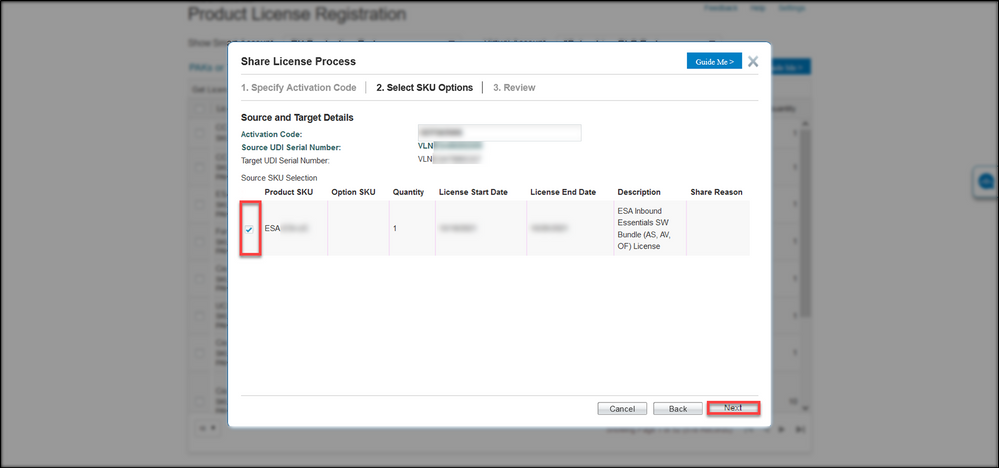
9단계:
Review(검토) 탭의 Recipient and Owner Information(수신자 및 소유자 정보) 섹션에서 이메일 주소와 사용자 이름을 입력합니다. License Request(라이센스 요청) 섹션을 검토한 다음 Get License(라이센스 가져오기)를 클릭합니다.
단계 결과: 라이센스 트랜잭션을 성공적으로 확인하는 License Request Status 대화 상자가 표시됩니다. 첨부된 압축 파일 안에 공유 라이센스가 포함된 이메일에 Cisco 제품 라이센스 키를 받아야 합니다.
주의: 이메일은 do-not-reply@cisco.com에서 전송되므로, 정크 메일 폴더를 확인하십시오.
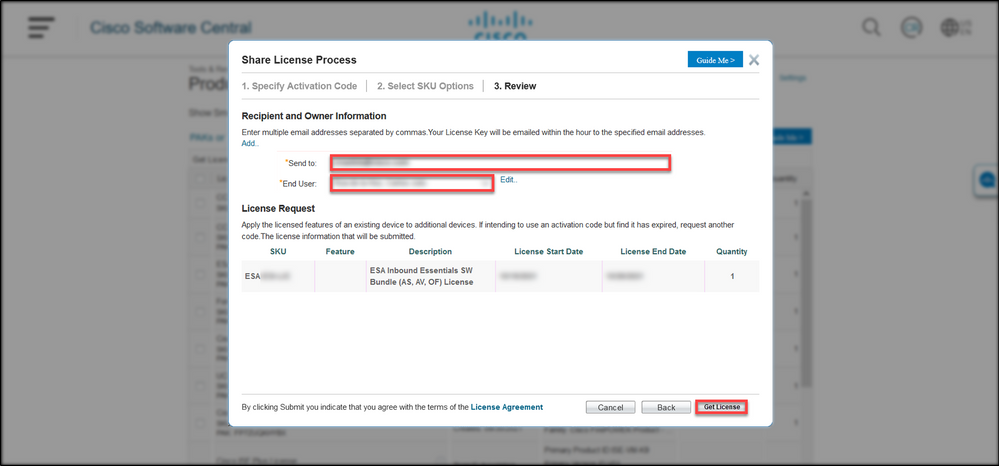

문제 해결
SEG(IronPort) 라이센스를 공유하는 동안 문제가 발생하면 SCM(Support Case Manager)에서 케이스를 엽니다.
다음 단계
라이센스 키 파일을 받은 후 라이센스 설치 및 지침은 제품 구성 가이드를 참조하십시오.